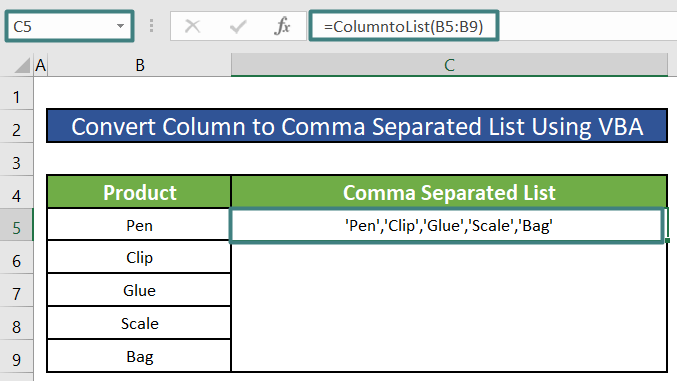Clàr-innse
Fhad 's a tha sinn ag obair ann an Excel, is dòcha gum feum sinn uaireannan colbh no raon a thionndadh gu liosta sgaraichte le cromag le luachan singilte timcheall air gach aon de na luachan cealla. San artaigil seo, seallaidh mi dhut mar a thionndaidheas tu colbh gu liosta sgaraichte le cromag le luachan singilte timcheall air gach aon de na luachan cealla a’ cleachdadh gnìomhan mar CONCATENATE , TEXTJOIN còmhla ri VBA Macro , agus Lorg agus Ath-chuir Inneal .
Luchdaich sìos Leabhar-obrach Cleachdaidh
Luchdaich sìos an leabhar cleachdaidh seo gus an obair a dhèanamh fhad ‘s a tha thu a' leughadh an artaigil seo.
Tionndaidh Colbh gu List.xlsm
5 Dòighean air Mar a nì thu Colbh a thionndadh gu Liosta Dealaichte Comma le Quotes Singilte<2
Gabhamaid suidheachadh far a bheil faidhle Excel againn anns a bheil fiosrachadh mu dhiofar stuthan pàipearachd. Tha na toraidhean sin air an liostadh sa cholbh leis an tiotal Bathar anns an duilleag-obrach Excel sin. Tionndaidhidh sinn an colbh thoraidhean seo gu liosta sgaraichte le cromag. Tha an dealbh gu h-ìosal a' sealltainn na duilleige-obrach leis an liosta de stuthan dealaichte cromag le luachan singilte timcheall air gach fear dhiubh.

Dòigh 1: Tionndaidh Colbh gu Liosta Sgealaich cromag le làimh
Chan urrainn dhuinn ar foirmle fhèin a chleachdadh a’ cleachdadh ach an ampersand soidhne ( & ) agus cromag ( , ) gus an colbh a thionndadh gu liosta sgaraichte le cromag le briathran seinn timcheall air luachan cealla. Feumaidh sinn na ceumannan gu h-ìosal a leantainn.
Ceumannan:
⦿ An toiseach, feumaidh sinn am foirmle gu h-ìosal a sgrìobhadh sìos ann an cealla C5 .
="'"&B5&"'"&","&"'"&B6&"'"&","&"'"&B7&"'"&","&"'"&B8&"'"&","&"'"&B9&"'" Briseadh sìos na foirmle:
Thig an soidhne ampersand ( & ) còmhla ris na luachan singilte ( '' ) agus na cromagan ( , ) le luachan cealla gu cruthaich liosta cromag air a sgaradh le briathran singilte .

⦿ Nuair a bhriogas sinn air ENTER , gheibh sinn an liosta dealaichte le cromag le luachan singilte timcheall air luach gach cealla den cholbh Bathar sa chill C5 .
3>
Leugh tuilleadh: Mar a thionndaidheas tu colbhan gu sreathan ann an Excel (2 dhòigh)
Dòigh 2: Cleachd an gnìomh CONCATENATE gu Tionndadh Colbh gu Liosta Dealaichte cromag
Faodaidh tu cuideachd an gnìomh CONCATENATE a chleachdadh ann an Excel gus an colbh a thionndadh gu liosta sgaraichte le cromag le luachan singilte. Feumaidh sinn na leanas a dhèanamh.
Ceumannan:
⦿ An toiseach, feumaidh sinn am foirmle gu h-ìosal a sgrìobhadh sìos ann an ceal C5 .
=CONCATENATE("'",B5,"',", "'",B6,"',", "'",B7,"',","'",B8,"',","'",B9,"'")
Briseadh sìos na foirmle:
Gabhaidh an gnìomh CONCATENATE grunn phìosan teacsa no teudan agus thig iad còmhla riutha gus aon teacsa mòr a dhèanamh. ENTER , gheibh sinn an liosta dealaichte cromag le luachan singilte timcheall air gach luach cealla den Bathar colbh sa chill C5 .
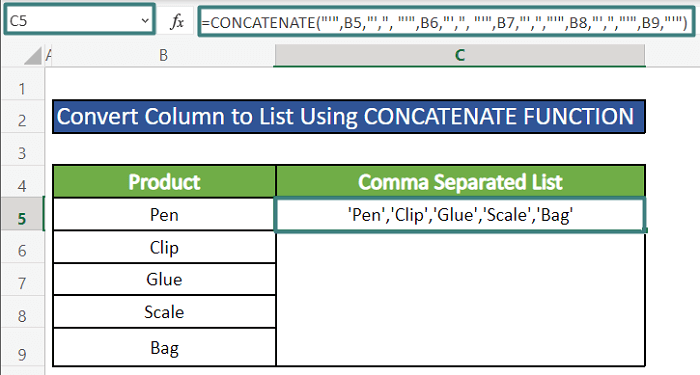 >
>
Leugh Tuilleadh: Mar a ghluaiseas tu colbhan gu sreathanAnn an Excel (6 dòighean)
Leughaidhean Co-chosmhail
- Mar a dh’atharraicheas tu sreathan dùblaichte gu colbhan ann an Excel (4 dòighean)
- Ceistean Cumhachd Excel: Tar-chuir sreathan gu colbhan (Stiùireadh Ceum air cheum)
- Mar a nì thu eadar-theangachadh air sreathan gu colbhan a’ cleachdadh Excel VBA (4 Ideal Eisimpleirean)
- Atharraich ioma-cholbhan gu aon cholbh ann an Excel (3 dòighean feumail)
- Mar a thionndaidheas tu colbhan singilte gu sreathan ann an Excel le foirmlean
Modh 3: Cuir an gnìomh TEXTJOIN an sàs gus an Colbh a thionndadh gu Liosta Dealaichte Comma
Ma tha cothrom agad air Microsoft Excel 365 , 's urrainn dhut an gnìomh TEXTJOIN a chleachdadh gus luachan cealla colbh no raon a chur còmhla gus liosta sgaraichte le cromag a dhèanamh.
Ceumannan:
0> ⦿ An toiseach, feumaidh sinn am foirmle gu h-ìosal a sgrìobhadh sìos sa chill C5 . =TEXTJOIN(",", TRUE, B5:B9) <0Briseadh sìos na foirmle:
Tha an gnìomh TEXTJOIN a’ ceangal no ri grunnan pìosan de teacsa no sreang a' cleachdadh delimiter . San eisimpleir seo, 's e cromag ( , ) a th' anns an delimiter.
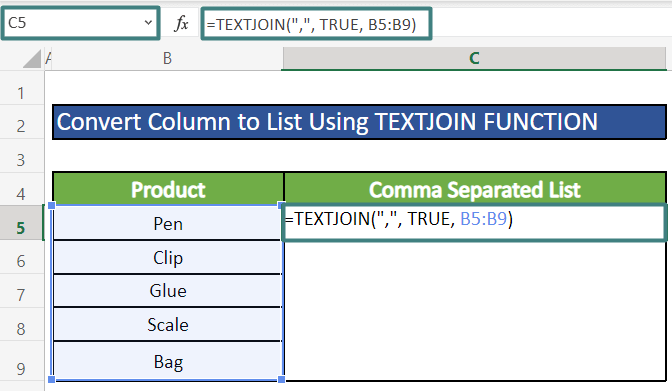
⦿ Nuair a bhriogas tu air ENTER , gheibh sinn an liosta dealaichte cromag de luachan cealla an Bathar colbh sa chill C5 .
>
Leugh Tuilleadh: Mar a nì thu tionndadh Colbhan gu sreathan ann an Excel stèidhichte air luach cealla
Dòigh 4: Tionndaidh Colbh gu Liosta dealaichte cromag a’ cleachdadh VBA Macro
Ma tha thu eòlach air an VBA macro ann an Excel, faodaidh tu an uairsin VBA a chleachdadh gus an colbh a thionndadh gu liosta sgaraichte le cromag le briathran singilte . Feumaidh sinn na ceumannan gu h-ìosal a leantainn.
Ceum 1:
⦿ An toiseach, taghaidh sinn Visual Basic o an taba Leasaiche . Faodaidh sinn cuideachd ALT+F11 a bhrùthadh gus fhosgladh.
Ceum 2:
⦿ A-nis, cliog air a’ phutan Insert agus tagh Modal .
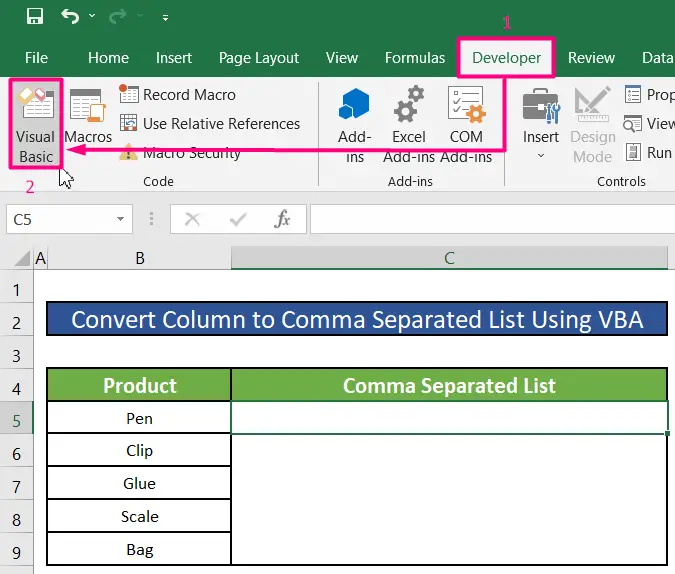
⦿ Sgrìobh sìos an còd a leanas san uinneag a nochdas. Brùthaidh sinn CTRL+S gus an còd a shàbhaladh.
6098
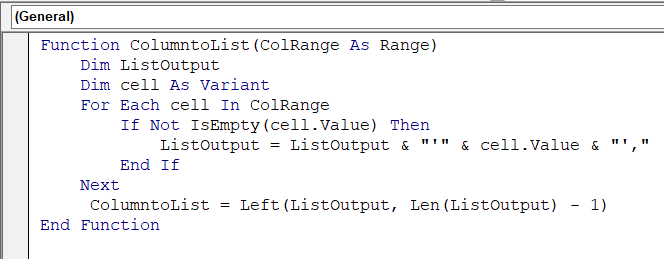
Ceum 3:
⦿ Thèid sinn a-nis air ais chun na duilleige-obrach is sgrìobhaidh sinn an còd a leanas sa chill C5 .
=ColumntoList(B5:B9)
⦿ Nuair a bhriogas sinn air ENTER , gheibh sinn an liosta dealaichte cromag le luachan singilte timcheall gach luach cealla na Bathar colbh sa chill C5 .
Leugh Tuilleadh: VBA gus Ioma cholbhan a thionndadh gu sreathan ann an Excel (2 dhòigh)
Dòigh 5: Cleachd an Lorg & Cuir an àite an inneal gus colbh a thionndadh gu liosta sgaraichte cromag
Is urrainn dhuinn an Lorg & Cuir inneal na àiteMicrosoft Office gus colbh ann an Microsoft Excel a thionndadh gu liosta sgaraichte le cromag ann an Microsoft Office. Lean na ceumannan gu h-ìosal.
Ceum 1:
⦿ An toiseach, tagh a h-uile ceal anns an >Bathar colbh ach a-mhàin an colbh bann-cinn .
⦿ An uairsin, dèan briogadh deas air gin dhe na ceallan taghte. Chì thu an clàr-taice co-theacsa. Briog air Dèan lethbhreac bhon chlàr-taice.⦿ Air neo, 's urrainn dhut CTRL+C a bhrùthadh gus lethbhreac a thaghadh ceallan.
Ceum 2:
⦿ Nì sinn <1 a-nis>past na cealla a chaidh a chopaigeadh a-steach do sgrìobhainn Microsoft Word bàn le putadh air CTRL+V .
⦿ An uairsin, chì sinn roghainn tuiteam-sìos leis an ainm Paste Options ( Ctrl ) air oisean shìos-deas nan ceallan pasted.
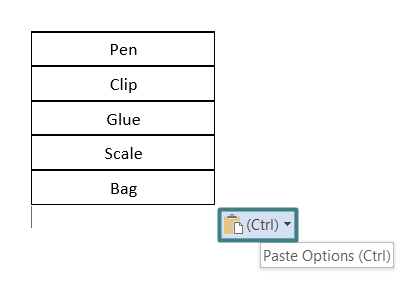
⦿ A-nis , cliogaidh sinn air na Paste Options agus taghaidh sinn Cùm Teacs Roghainnean a-mhàin.
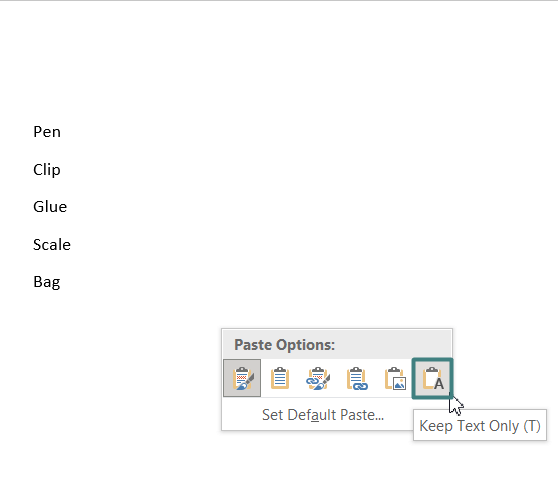
⦿ Air adhart, brùthaidh sinn CTRL+H gus an t-inneal Lorg is Ath-chuir fhosgladh.
⦿ An toiseach, cuiridh sinn “ ^p ” a-steach sa bhogsa a-steach Lorg dè .
⦿ An uairsin, cuiridh sinn “ , ” a-steach sa bhogsa a-steach Cuir na àite.
⦿ Mu dheireadh, cliogaidh sinn air am putan Ionadaich na h-Uile . Bathar colbh air a thionndadh gu separ cromag liosta ted ann am MicrosoftWord.

Leugh More: Tionndaidh Colbhan gu sreathan ann an Excel a’ cleachdadh Ceist Cumhachd
Notaichean sgiobalta
🎯 Mura h-eil taba Leasaiche agad, ’s urrainn dhut a dhèanamh ri fhaicinn ann an File > Roghainn > Gnàthaich an Ribbon .
🎯 Gus an neach-deasachaidh VBA fhosgladh, brùth ALT + F11. Agus 's urrainn dhut ALT + F8 a bhrùthadh gus an uinneag Macro a thoirt suas.
Co-dhùnadh
San artaigil seo, tha sinn air ionnsachadh ciamar gus colbh no raon a thionndadh gu liosta sgaraichte le cromag le luachan singilte timcheall air luachan gach cealla. Tha mi an dòchas bho seo a-mach gun urrainn dhut colbh a thionndadh gu liosta sgaraichte le cromag le luachan singilte gu math furasta. Ach, ma tha ceist no moladh sam bith agad mun artaigil seo, fàg beachd gu h-ìosal. Deagh latha a bhith agaibh!!!